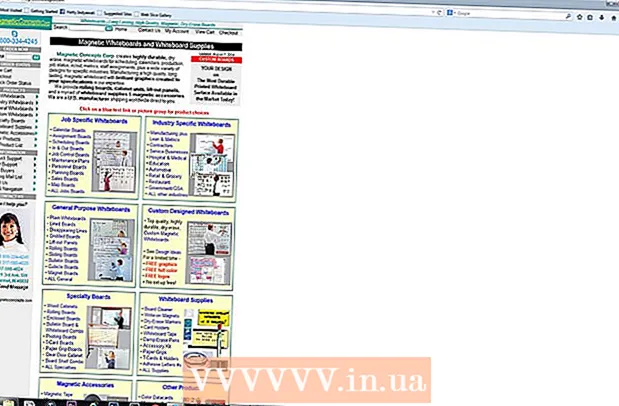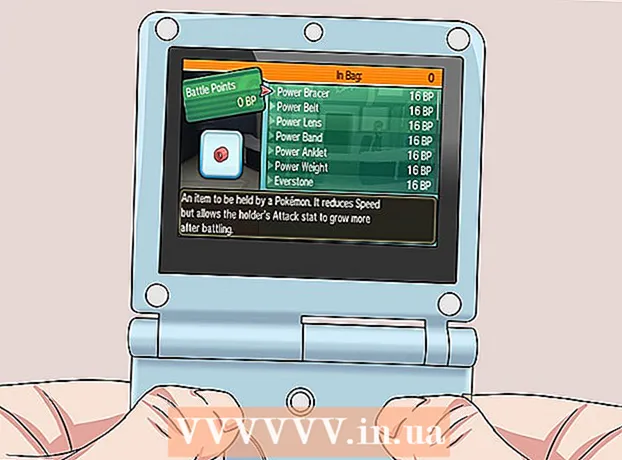Údar:
Randy Alexander
Dáta An Chruthaithe:
3 Mí Aibreáin 2021
An Dáta Nuashonraithe:
1 Iúil 2024
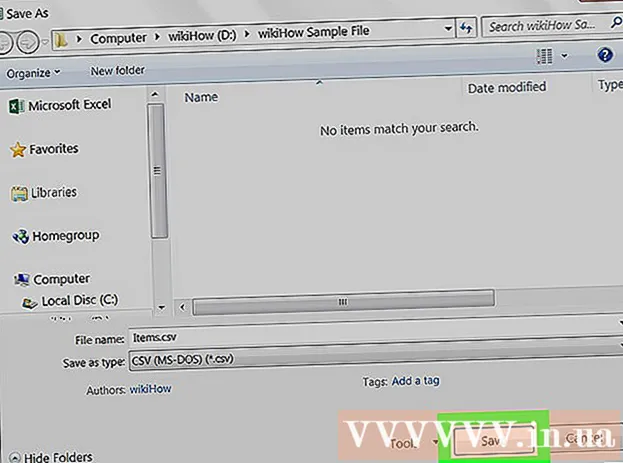
Ábhar
Múineann an wikiHow seo duit conas comhaid XML a iompórtáil isteach i mbailiúcháin scarbhileoige Microsoft Excel ar Windows nó macOS.
Céimeanna
Modh 1 de 2: Windows
Oscail Microsoft Excel. Gheobhaidh tú Excel sa ghrúpa “Microsoft Office” ón liosta Gach Aip (Gach feidhmchlár) de roghchlár Windows.

Cliceáil Comhad (Comhad) sa chúinne uachtarach ar chlé de Excel.- Ar Excel 2007, cliceáil an cnaipe babhta le deilbhín Microsoft Office istigh ann.
Cliceáil Oscail (Oscailte). Osclófar brabhsálaí an chomhaid.

Cliceáil faoi dhó ar an gcomhad XML. Ag brath ar fhormáid an chomhaid, b’fhéidir go mbeidh ort cúpla céim bhreise a ghlacadh chun é a oscailt:- Má tá an bosca dialóige Iompórtáil XML i láthair, oscail an comhad a thagraíonn do bhileog stíl XSLT amháin ar a laghad. Roghnaigh Oscail an comhad gan stílbhileog a chur i bhfeidhm (Oscail an comhad gan stílbhileoga a chur i bhfeidhm) chun an fhormáid chaighdeánach a roghnú, nó Oscail an comhad leis an mbileog stíl a chuirtear i bhfeidhm (Osclaítear comhad feidhmchláir an bhileog stíl) chun na sonraí a fhormáidiú de réir na bileoige stíle.
- Má fheiceann tú an bosca dialóige Open XML, roghnaigh Mar leabhar oibre inléite amháin (Mar shraith scarbhileog inléite amháin).

Cliceáil ar an roghchlár Comhad.
Cliceáil Sábháil mar ... (Sábháil mar).
Téigh go dtí an fillteán inar mian leat an comhad a shábháil.
Roghnaigh Leabhar Oibre Excel ón roghchlár anuas “Sábháil mar chineál”.

Cliceáil Sábháil (Sábháil). Sábhálfar sonraí XML mar chomhad Excel. fógra
Modh 2 de 2: macOS
Oscail Microsoft Excel. Tá an feidhmchlár suite san fhillteán Feidhmchlár.
- Ní féidir le Excel do macOS sonraí XML a iompórtáil ó fhoinse eile, ach ligeann an aip duit an comhad bileog oibre XML a oscailt.

Cliceáil ar an roghchlár Comhad ag barr an scáileáin.
Cliceáil Oscail (Oscailte). Osclófar fuinneog Aimsitheoir.

Roghnaigh an comhad XML. Brabhsáil chuig an eolaire ina bhfuil an comhad XML suite agus cliceáil ainm an chomhaid chun é a roghnú.
Cliceáil Ceart go leor. Beidh ábhar an chomhaid XML le feiceáil.
Cliceáil ar an roghchlár Comhad.
Cliceáil Sábháil mar.
Iontráil ainm don chomhad.
Roghnaigh .CSV ón roghchlár anuas “cineál comhaid”.
Cliceáil Sábháil. Sábháiltear comhad XML leis an síneadh .csv ar Mac. fógra